Eerste indruk
Hoofdscherm
Als MAGIX Music Maker MX Premium 18 eenmaal is geïnstalleerd, kun je aan de slag. Bij het openen van het programma verschijnt allereerst een pop-upscherm in beeld met daarin de introductievideo over het muziekprogramma. Persoonlijk denk ik dat deze video zowel voor de beginner als de professional geschikt is. Beginners maken kennis met de basiselementen en enkele functionaliteiten van het programma het programma, professionals zien in een oogopslag welke nieuwe functies MAGIX heeft toegevoegd.
Vervolgens zie je het voledige hoofdscherm in beeld. Het grootste gedeelte van de tijd dat je met MAGIX Music Maker werkt, zul je hier doorbrengen. Daarom is het dus belangrijk dat je weet waar je welke functies kunt vinden. Een korte beschrijving van de verschillende elementen is dus wel op zijn plaats.
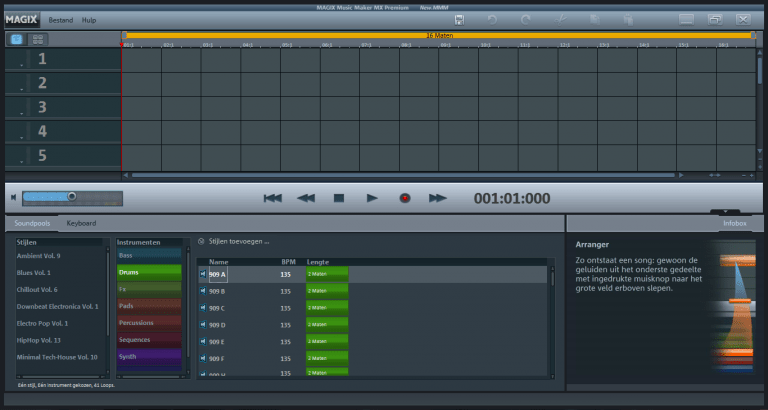
Easy-modus
Het eerste punt dat ik ter sprake wil brengen zijn de twee knoppen onder het MAGIX-logo. Hiermee kun je de easy-modus in- en uitschakelen. Als deze modus is ingeschakeld verschijnen alleen de meest essentiële functies van het muziekprogramma in beeld. Een soort van minimalistische versie van MAGIX Music Maker. MAGIX heeft deze buttons ingebouwd om het gebruiksgemak van het programma te verbeteren voor beginners. Zo is onder meer de bovenste werkbalk flink ingekort, zijn de instellingen van de sporen weggehaald en staat er rechts onderin een infobox. Deze laatste is met name voor beginners zeer ideaal, omdat het kort en krachtig de belangrijkste informatie over de verschillende programma-onderdelen geeft zodra je daar met je muis overheen beweegt. Mocht je alle functies op het scherm willen zien, dan hoef je enkel op de rechterknop te klikken om de easy-modus uit te schakelen.
Media pool
Halverwege het scherm is de mediapool zichtbaar. Dit is het programmaonderdeel dat alle geluidssamples en loops weergeeft. Hier selecteer je al je muziekinstrumenten die je voor je songs wil gebruiken. Allereerst maak je de triviale keuze met welke muziekstijl je aan de slag gaat. MAGIX Music Maker MX Premium 18 heeft standaard negen verschillende muziekstijlen, variërend van ambient tot techno. Als je over nog meer stijlen van MAGIX mocht beschikken, bijvoorbeeld omdat je deze in het verleden hebt gekocht, dan kun je deze aan de lijst toevoegen.
Als je eenmaal de muziekstijl hebt geselecteerd, verschijnt er rechts een overzicht van de bijbehorende instrumenten bij die stijl. Deze is opgedeeld in verschillende categorieën zoals bass, drums, gitaar en piano. Het aantal categorieën varieert per muziekstijl. Vanaf dit moment kun je aan de slag met muziek maken. Het is een kwestie van de juiste samples selecteren en naar het arrangerveld slepen. Bij iedere sample zie je een getal en lengtemaat staan. Het eerste cijfer geeft het aantal beats per minute (BPM) aan, de tweede het aantal maten dat de sample duurt. Beide kun je naar naar je eigen wensen veranderen.
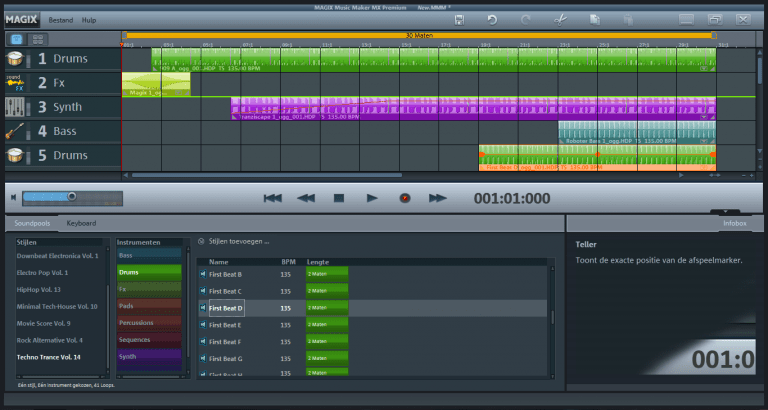
Arrangerveld
Zoals gezegd zoek je de juiste samples en sleep je deze naar het arrangerveld. Deze wordt gevormd door de vierkante blokken boven de mediapool. Door de linkermuisknop ingedrukt te houden en het geluidsfragment naar boven te slepen, kun je beetje bij beetje je eigen nummers maken en opbouwen. Het bovenstaande plaatje geeft je een idee hoe een zelfgemaakt nummer eruit kan komen te zien. Je hebt de beschikking over 96 geluidssporen om je nummer mee te maken. Dat is zelfs voor professionele producers meer dan genoeg om mee uit de voeten te kunnen.
De basis van je nummer heb je nu gemaakt. Vanaf dit moment ga je aan de slag met afstemmen, aanpassen en tweaken van je nummer. Enkele veelgebruikte plug-ins, functionaliteiten en hulpmiddelen van MAGIX Music Maker MX Premium zullen vanaf de volgende pagina de revue passeren.